什么是WEB服务器?
分类: 电脑/网络 >> 互联网
解析:
WEB服务器也称为WWW(WORLD WIDE WEB)服务器,主要功能是提供网上信息浏览服 务。
(1)应用层使用HTTP协议。
(2)HTML文档格式。
(3)浏览器统一资源定位器(URL)。
WWW代表万维网的意思
WWW 是 Inter 的多媒体信息查询工具,是 Inter 上近年才发展起来的服务,也是发展最快和目前用的最广泛的服务。正是因为有了WWW工具,才使得近年来 Inter 迅速发展,且用户数量飞速增长。
1、WWW简介
WWW 是 World Wide Web (环球信息网)的缩写,也可以简称为 Web,中文名字为“万维网”。它起源于1989年3月,由欧洲量子物理实验室 CERN(the European Laboratory for Particle Physics)所发展出来的主从结构分布式超媒体系统。通过万维网,人们只要通过使用简单的方法,就可以很迅速方便地取得丰富的信息资料。 由于用户在通过 Web 浏览器访问信息资源的过程中,无需再关心一些技术性的细节,而且界面非常友好,因而 Web 在Inter 上一推出就受到了热烈的欢迎,走红全球,并迅速得到了爆炸性的发展。
2、WWW的发展和特点
长期以来,人们只是通过传统的媒体(如电视、报纸、杂志和广播等)获得信息。但随着计算机网络的发展,人们想要获取信息,已不再满足于传统媒体那种单方面传输和获取的方式,而希望有一种主观的选择性。现在,网络上提供各种类别的数据库系统,如文献期刊、产业信息、气象信息、论文检索等等。由于计算机网络的发展,信息的获取变得非常及时、迅速和便捷。
到了1993年,WWW 的技术有了突破性的进展,它解决了远程信息服务中的文字显示、数据连接以及图像传递的问题,使得 WWW 成为 Inter 上最为流行的信息传播方式。 现在,Web 服务器成为 Inter 上最大的计算机群,Web 文档之多、链接的网络之广,令人难以想象。可以说,Web 为 Inter 的普及迈出了开创性的一步,是近年来 Inter 上取得的最激动人心的成就。
WWW 采用的是客户/服务器结构,其作用是整理和储存各种WWW资源,并响应客户端软件的请求,把客户所需的资源传送到 Windows 95(或Windows98)、Windows NT、UNIX 或 Linux 等平台上。
什么叫做IIS服务
IIS(Inter Information Server)作为当今流行的Web服务器之一,提供了强大的Inter和Intra服务功能,如何加强IIS的安全机制,建立一个高安全性能的Web服务器,已成为IIS设置中不可忽视的重要组成部分。
服务器端所使用的软件则主要是Windows平台上的IIS以及主要应用在Linux平台上的Apache。
IIS(Internet Information Services),Internet信息服务,是Windows Server系统中提供的一个服务组件,可以统一提供www、ftp、smtp服务。
Windows Server 2008 R2中的IIS版本为75,相比以前版本的IIS在安全性方面有了很大的改善。
下面我们新建一台名为web的虚拟机来作为web服务器,为其分配IP地址19216815,将计算机名改为web,激活系统并加入到域,最后再创建快照。
首先仍是需要在服务器管理器中安装“web服务器(IIS)”角色。
IIS 75被分割成了40多个不同功能的模块,管理员可以根据需要定制安装相应的功能模块,这样可以使Web网站的受攻击面减少,安全性和性能大大提高。所以,在“选择角色服务”的步骤中我们采用默认设置,只安装最基本的功能模块。
安装完成后,可以通过管理工具中的Internet信息服务(IIS)管理器来管理IIS网站,可以看到其中已经建好了一个名为“Default Web Site”的站点。
在客户端计算机client1上打开IE浏览器,在地址栏输入web服务器的IP地址即可以访问这个默认网站。
我们还可以在DNS服务器中为web服务器添加一条主机记录,这样就可以通过域名wwwcoolpennet访问默认网站了。
其实只要对这个默认网站稍作修改,就可以作为一个真实的网站来使用了。
在IIS管理器中,点击默认站点右侧操作窗口中的“基本设置”,可以看到默认站点的物理路这个路径对应的就是站点的主目录。
主目录就是网站的根目录,保存着web网站的网页、等数据,是用来存放Web网站的文件夹,当客户端访问该网站时,Web服务器自动将该文件夹中的默认网页显示给客户端用户。
打开这个主目录,可以看到里面已经有一个名为iisstarthtm的网页文件以及一张,这也就是我们刚才所看到的默认网站所显示的网页。
如果我们已经制作好了一个网站,那么只要将网站的所有文件上传到这个主目录中即可。一个网站中的网页文件非常多,必须得挑选其中的一个网页作为网站的首页,也就是用户在输入网站域名后所直接打开的网页文件。
网站首页在IIS中被称为“默认文档”,在IIS管理器默认站点的主窗口中,打开“默认文档”可以对其进行设置。
可以看到系统自带有5种默认文档:Defaulthtm、Defaultasp、Indexhtm、Indexhtml、iisstarhtm。
其优先级依次从高到低。作为网站首页的Web文件必须使用上述5个名字中的一种,如果是使用的其它名字,则必须将其添加到文档列表中。
下面在默认网站的主目录中,用记事本任意编辑一个名为Defaulthtm(注意D要大写)的网页文件,并随意输入一些内容。然后在客户端上访问该网站,发现可以成功打开我们设置的首页。
一、安装IIS组件 第一步:依次选择“开始”→“设置”→“控制面板”→“添加或删除程序”,打开“添加或删除程序”对话框。 第二步:在该对话框的左侧按钮面板中点击“添加/删除Windows组件”,打开“Windows组件向导”对话框。在对话框的“组件”列表中选择“Internet信息服务(IIS)”复选框。由于IIS组件中集成了SMTP服务、FTP服务等,你可以在选择了该复选框后再点击“详细信息”按钮,在打开的对话框中取消相应服务的安装。 第三步:然后依照向导的提示进行安装,在安装过程中系统会提示你插入Windows XP的安装光盘,此时你将其路径指向Windows XP安装程序的I386目录下即可。 二、配置IIS 安装好IIS组件后我们就可以使用IIS服务了,但现在你的Web服务器还没配置完成,我们还需要对IIS进行配置。 第一步:依次选择“开始”→“设置”→“控制面板”→“管理工具”→“Internet信息服务”,打开“Internet信息服务”对话框。 第二步:在该对话框左侧的列表中依次展开“Internet信息服务”→“本地计算机”→“网站”→“默认网站”,在该列表下显示的是“C:\Inetpub\wwwroot”下的文件和文件夹,也就是网站所存放的路径了,这也是系统的默认设置,我们可以对此进行修改。 第三步:依次选择对话框菜单中的“操作”→“属性”,打开“默认网站 属性”对话框。选择“主目录”选项卡,在该选项卡的“本地路径”文本框中输入网站所在的路径即可。 第四步:由于默认情况下浏览站点不支持ASP程序,所以需要我们进行设置。在“默认网站 属性”对话框中选择“文档”选项卡,接着在“启用默认文档”选项区域中点击“添加”按钮,在打开的“添加默认文档”对话框输入“indexasp”,然后点击“确定”按钮。 第五步:IIS的配置工作到此就算完成了,现在打开IE浏览器并在地址栏中输入 http://127001或 http://localhost就可以浏览网页了,由于我们在前面已经申请了花生壳的免费域名,你也可以使用你申请的域名来进行访问,但前提是必须得启动花生壳服务。 三、MS SQL Server的安装与启动 安装和配置好IIS组件后,就可以访问ACCESS的数据库了,但现在许多网站系统使用的都是ASP+SQL Server的程序,因此SQL Server的配置也是Web服务器架设中的重要环节。 通常MS SQL Server所在的环境是Windows 2000/2003 Server,由于我们的实例环境是Windows XP,因此安装的是MS SQL Server的开发版,如是Windows 2000/2003 Server环境则安装企业版。 第一步:MS SQL Server的安装非常简单,具体步骤在此不作详细介绍。只是在安装过程中需要注意的是,在程序向导的“服务帐户”界面中提供了“使用本地帐户用户”和“使用域用户帐户”两种选择,如果你服务器所在的环境设置了域组的话,则需要输入域用户帐户、密码以及域组的名称,反之则选择“全用本地帐户用户”即可。 另外在“身份验证模式”界面中要选择“混合模式(Windows身份验证和SQL Server身份验证)”单选择框,这里设置的是SQL Server的连接密码,用户名默认为“sa”。 第二步:安装完成后依次选择“开始”→“程序”→“Microsoft SQL Server”→“服务管理器”,打开“SQL Server服务管理器”对话框,点击“开始/继续”按钮启动SQL Server服务器。 四、MS SQL Server数据库的导入 接下来是SQL数据库文件的导入,SQL数据库文件本身的文件格式很多,如文本文件、“sql”和“bak”等,其中“sql” 是存储过程文件,“bak”则是SQL数据的备份文件。而且SQL数据库的导入形式也多种多样,包括数据库导入,存储过程导入,数据库单表的导入,数据库备份文件的导入以及不同数据库类型文件的导入,在此我们只介绍“sql”存存储过程文件的导入。 第一步:依次选择“开始”→“程序”→“Microsoft SQL Server”→“企业管理器”,打开“企业管理器”对话框。 第二步:在对话框左侧的列表中依次展开“控制台要目录”→“Microsoft SQL Servers”→“SQL Server组”→“Local”→“数据库”,接着在对话框的窗口菜单中依次选择“操作”→“新建数据库”,在打开对话框的“名称”文本框中键入你所创建的数据库名称,然后点击“确定”按钮。 第三步:选择新建的数据库,接着依次选择窗口菜单中的“操作”→“所有任务”→“还原数据库”,打开“还原数据库”对话框。在对话框中选择“从设备”单选框,接着点击“选择设备”按钮,打开“选择还原设备”对话框,然后点击“添加按钮”并选择数据库文件所在的路径。 第四步:回到“还原数据库”对话框,选择“选项”选项卡,在该选项卡中选择“在现有数据库上强制还原”复选框,然后点击“确定”按钮。 数据库导入后就可在新建数据库名称下的“表”分支中查看导入数据库文件的表结构及数据信息了。 五、MS SQL Server数据库的备份 第一步:在“企业管理器”对话框中选择要备份的数据库名称,接着依次选择窗口菜单中的“所有任务”→“备份数据库”,打开“SQL Server备份”对话框(如图7)。 第二步:在“目的”选项区域中点击“添加”按钮,在打开的对话框中点击“浏览”按钮设置数据库备份文件的存放路径以及备份文件的名称,然后点击“确定”按钮回到“SQL Server备份”对话框。 第三步:最后点击“确定”按钮即可完成数据库文件的备份操作。
body{
line-height:200%;
}
iis配置web服务器
在Windows系统的默认状态下,IIS组件是没有被安装的。在使用IIS组件之前,我们有必要了解一下IIS连接数的概念,因为这涉及到你对服务器系统的选择。
简单地说,IIS连接数是指在一定时间内,用户对服务器的80端口访问的数量,现在一般理解为同时在线人数,一般IIS连接数就是你服务器的最大并发连接人数。在Windows
XP上,系统最大支持的连接数为10个,而在Windows
2000/2003
Server的服务器中则可以自由设置IIS的连接数量,你可以根据自己的实际情况来选择服务器系统。今天主要为大家介绍iis配置web服务器。
安装IIS组件
1依次选择“开始”→“设置”→“控制面板”→“添加或删除程序”,打开“添加或删除程序”对话框。
2在该对话框的左侧按钮面板中点击“添加/删除Windows组件”,打开“Windows组件向导”对话框(如图1)。在对话框的“组件”列表中选择“Internet信息服务(IIS)”复选框。由于IIS组件中集成了SMTP服务、FTP服务等,你可以在选择了该复选框后再点击“详细信息”按钮,在打开的对话框中取消相应服务的安装。
3依照向导的提示进行安装,在安装过程中系统会提示你插入Windows
XP的安装光盘,此时你将其路径指向Windows
XP安装程序的I386目录下即可。
iis配置web服务器
1依次选择“开始”→“设置”→“控制面板”→“管理工具”→“Internet信息服务”,打开“Internet信息服务”对话框。
2在该对话框左侧的列表中依次展开“Internet信息服务”→“本地计算机”→“网站”→“默认网站”,在该列表下显示的是“C:\Inetpub\wwwroot”下的文件和文件夹,也就是网站所存放的路径了,这也是系统的默认设置,我们可以对此进行修改。
3依次选择对话框菜单中的“操作”→“属性”,打开“默认网站
属性”对话框。选择“主目录”选项卡,在该选项卡的“本地路径”文本框中输入网站所在的路径即可。
4由于默认情况下浏览站点不支持ASP程序,所以需要我们进行设置。在“默认网站
属性”对话框中选择“文档”选项卡,接着在“启用默认文档”选项区域中点击“添加”按钮,在打开的“添加默认文档”对话框输入“indexasp”(这里设置的是网站的首页文件名称,可根据实际情况修改),然后点击“确定”按钮。
5IIS的配置工作到此就算完成了,现在打开IE浏览器并在地址栏中输入“http://127001”或“http://localhost”就可以浏览网页了。
推荐阅读:IIS安全
IIS(Internet Information Server,互联网信息服务)是一种Web(网页)服务组件,其中包括Web服务器、FTP服务器、NNTP服务器和SMTP服务器,分别用于网页浏览、文件传输、新闻服务和邮件发送等方面,它使得在网络(包括互联网和局域网)上发布信息成了一件很容易的事。本次上机大家实践IIS 50的配置和管理。
上机学习目标:
1、 了解并掌握 Windows 2000/NT 服务器上 IIS 的安装与测试
2、 了解并掌握web服务器的配置及应用,其中重点掌握主目录、虚拟目录的设置与应用
3、 了解并掌握FTP服务器的配置和使用
4、 了解并掌握SMTP服务器的配置和使用
上机内容及操作步骤:
1、 在自己的电脑上安装IIS并测试。
进入“控制面板”,依次选“添加/删除程序→添加/删除Windows组件”,将“Internet信息服务(IIS)”前的小钩去掉(如有),重新勾选中后按提示操作即可完成IIS组件的添加。(在安装过程中要插入WIN2000或WINXP安装盘。)
测试:安装完毕后,在浏览器地址栏中输入:http://localhost(或http://服务器名,或http://127001,或http://本机IP),如果连接成功就会出现localstartasp的页面。
2、 IIS的配置
当IIS添加成功之后,再进入“开始→程序→管理工具→Internet服务管理器”以打开IIS管理器,对于有“已停止”字样的服务,均在其上单击右键,选“启动”来开启。
(1)IIS之WEB服务器的配置
方法如下:
在“Internet信息服务”管理窗口中右击“默认WEB站点”,在弹出的菜单中选择“属性”选项,进入属性设置对话框。
① 设置“WEB站点”,这里可以设置站点服务器的IP地址和访问端口。在“IP地址”栏中选择目前能够使用的IP地址;“TCP”端口默认为80,当然为了保密,也可以设置特殊的端口。
② 设置“主目录”, “本地路径”默认为:c:\Inetpub\wwwroot,当然可以输入(或用“浏览”按钮选择)你自己网页所在的目录作为主目录。
③ 设置“文档”选项,“启用默认文档”选中后,当在浏览器中输入域名或IP时,系统自动在“主目录”中按上到下的顺序寻找列表中指定的文件名。
其他的设置均可按默认设置。
创建虚拟目录:
若要从主目录以外的目录发布信息,则就要创建虚拟目录了,虚拟目录是指物理上为包含在主目录中的目录,但浏览器却认为该目录包含在主目录中。
创建的方法:比如你的主目录在“c:\Inetpub\wwwroot”下,而你的网页文件在“E:\All”中,你就可以创建一个别名为test的虚拟目录,就可以这样来创建:在“默认Web站点”上单击右键,选“新建→虚拟目录”,依次在“别名”处输入“test”,在“目录”处输入“E:\All”后再按提示操作即可添加成功。
创建完了你就可以输入“localhost/test”就可以访问了。
进行下列操作:
启动一个文本编辑器,编写下列代码:
您访问本页的时间是<%=time()%>!
将其保存到C:\Inetpub\wwwroot目录下,文件可命名为1asp。
在浏览器地址栏中输入:http://localhost/1asp ,然后按回车,观察运行情况。
将1asp文件复制刚才创建的虚拟目录中(假如别名为:test)。在浏览器的地址栏中输入: http://localhost/test/1asp ,按回车,注意观察运行情况。
(2)IIS之ftp服务器的配置
第一个FTP站点(即“默认FTP站点”)的设置方法请参照前文Web服务器中相关操作执行。需要注意的是,如果你要用一个IP地址对应多个不同的FTP服务器,则只能用使用不同的端口号的方法来实现。
对于已建立好的FTP服务器,在浏览器中访问将使用,ftp://IP地址,如“ftp://101061121”。
(3)<> IIS之SMTP服务器的配置
建立IIS下的SMTP服务器的方法非常简单,只需在IIS管理器中让“默认SMTP虚拟服务器”处于已启动状态就行了;此外一般不用再做其他任何设置。
如果你想要用自己的SMTP服务器发信,只需将你E-mail客户端软件设置中“发送邮件服务器(SMTP)”项中填入“localhost”,则不管你的IP地址如何变化,它都能正常工作。提示:对于IIS的设置,可以在浏览器的地址栏中输入: http://localhost/iishelp,查看IIS帮助文档。
电脑的IIS服务器中没有web服务扩展项是设置错误造成的,解决方法为:
1、打开右下角的开始菜单找到设置选项。
2、打开设置点击系统。
3、打开系统选择应用与功能,滚动到最下面,相关功能点击程序和功能。
4、进入程序和功能点击启动或关闭windown功能,选择Internet information Services打钩。
5、点击确定进行安装,就会正在更改应用,稍微等一会,就能安装完成。
6、看到如下界面就说明安装成功了。
7、在我的电脑上鼠标右键点击管理就能看到刚刚安装web服务。

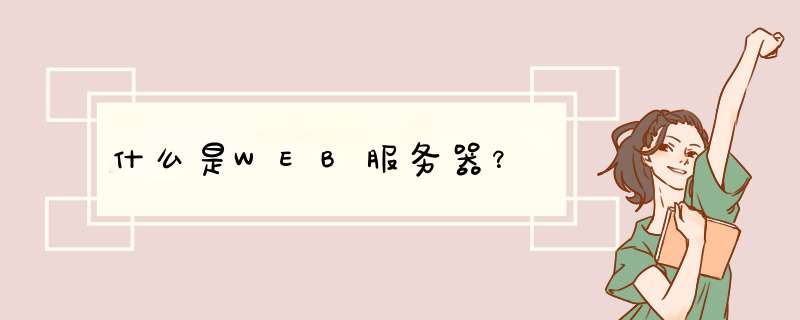





0条评论